- 系统
- 教程
- 软件
- 安卓
时间:2021-07-01 来源:u小马 访问:次
Win10驱动器优化原理是对机械硬盘进行碎片整理操作,对固态硬盘进行Trim操作,这两个操作都是提高硬盘性能、延长使用寿命的功能,但是当机械硬盘负载大时驱动器优化触发会造成卡顿,因此有时我们需要关闭Win10驱动器的自动优化。
1,我们进入Win10系统以后,进入电脑的计算机页面。
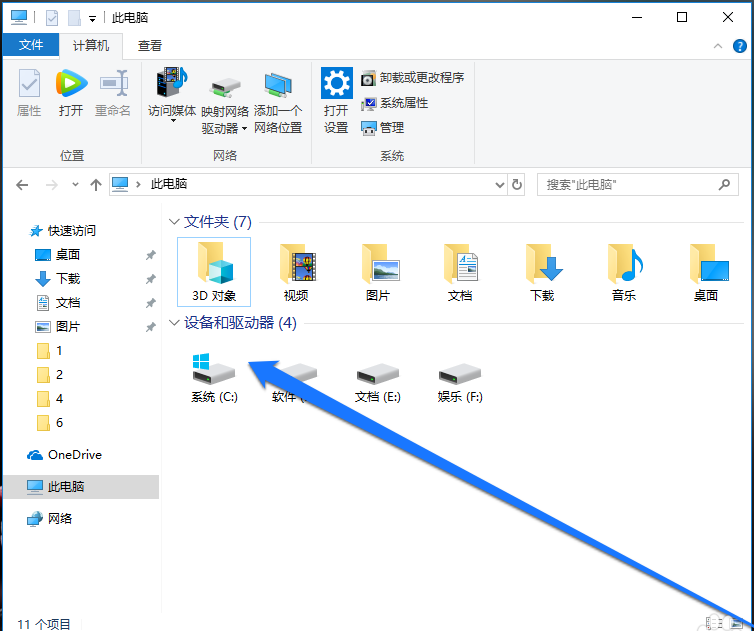
2,我们进入计算机的页面以后,选择一个计算机的分区。
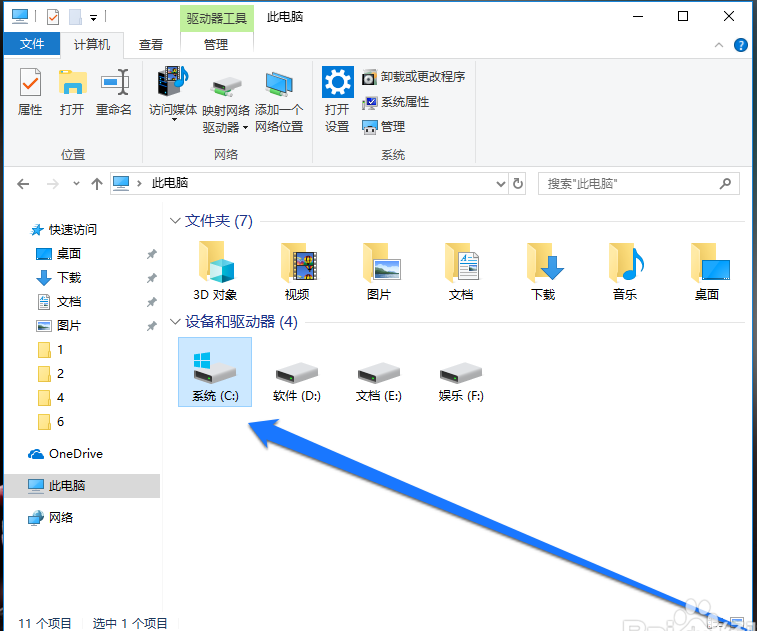
3,选好分区以后,我们使用鼠标的右键,点出右键的菜单,在右键的菜单中,选择属性的按钮。
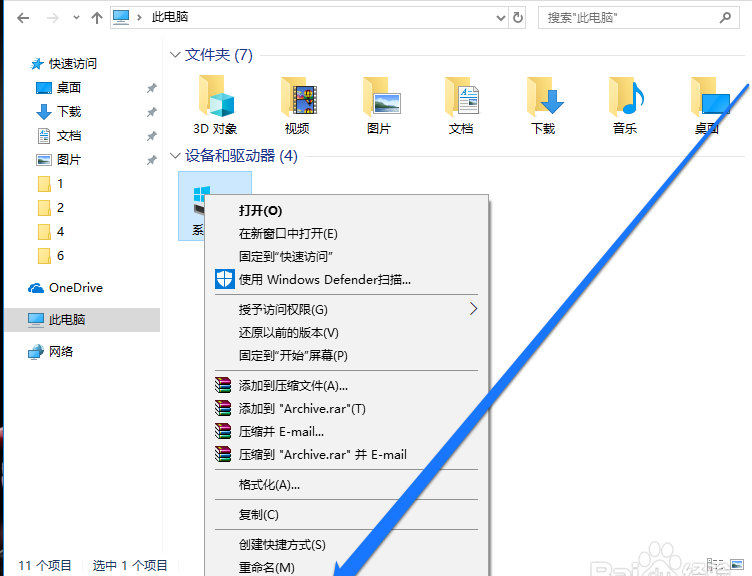
4,点击属性的按钮,进行硬盘分区的属性页面。
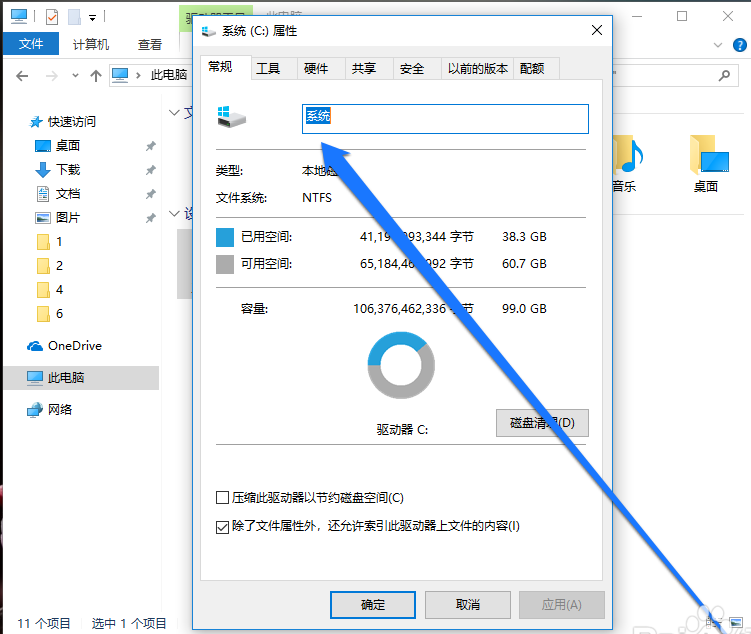
5,在分区的属性页面,点击工具的按钮。
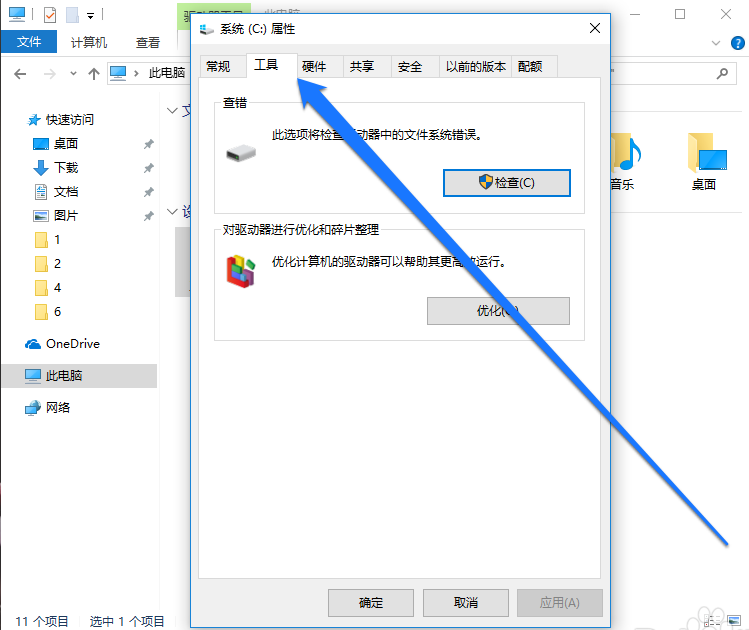
6,在工具的页面,点击优化的按钮。
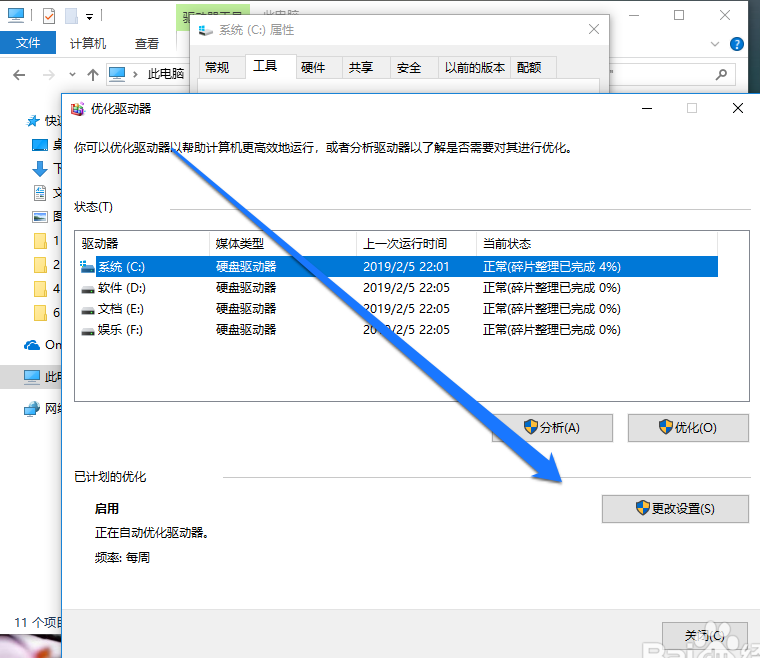
7,点击优化按钮以后,点击更改设置按钮。
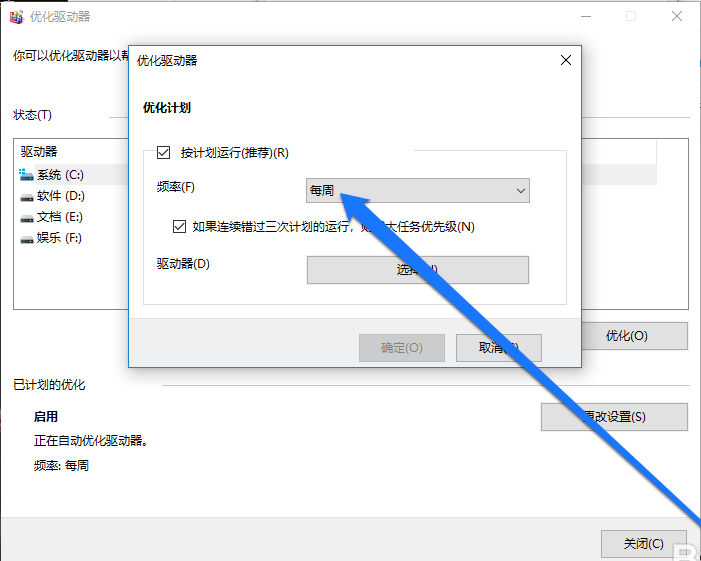
8,点击更改设置,进入更改设置按钮界面,在界面中,取消勾选按计划执行的按钮。
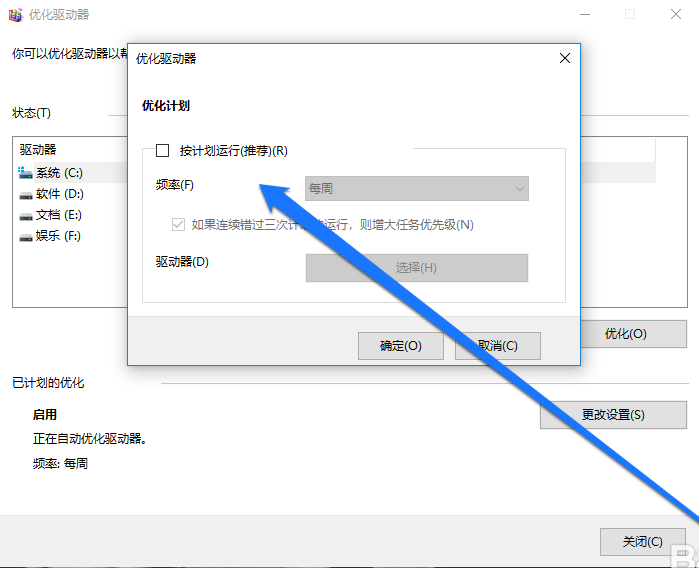
以上内容就是关于u小马小编为大家介绍的关闭Win10系统优化驱动器功能的技巧,有不懂的网友可以参考一下以上内容,更多系统教程请继续关注u小马。





